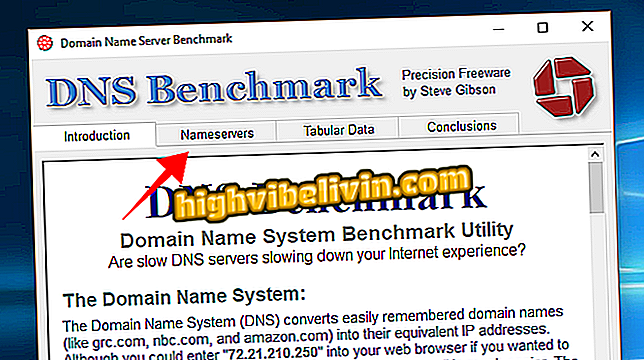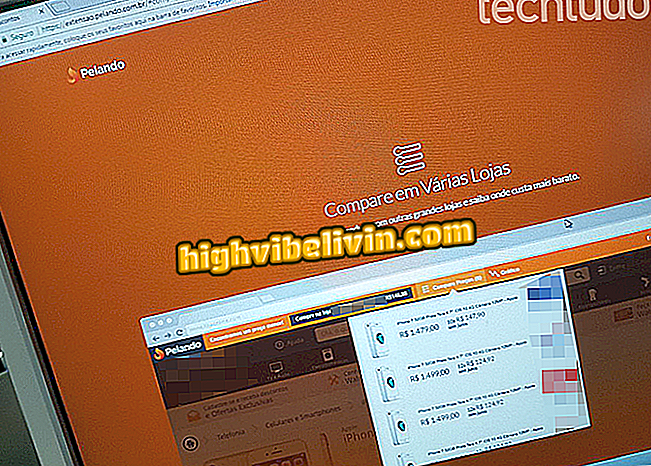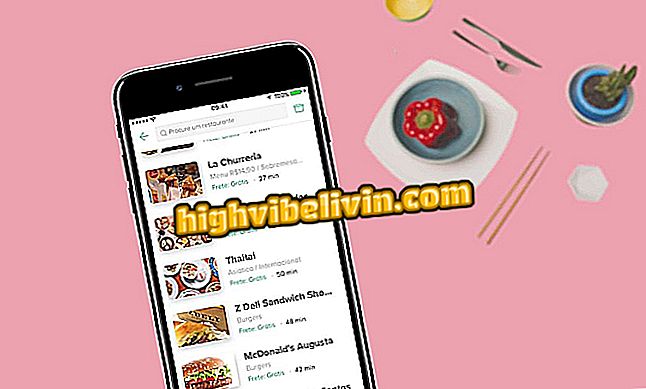Cum se utilizează managerul de descărcări Firefox
Firefox oferă un manager de descărcare nativ. Deși prezintă funcții de bază, instrumentul își îndeplinește rolul și permite descărcarea fișierelor de pe Internet - inclusiv mai mult de unul în același timp. Este util pentru cei care folosesc fișiere mici, care ocupă mai puțin spațiu, dar pot lăsa ceva de dorit în situații mai specifice atunci când cererea este mai mare. În aceste cazuri, recomandarea este să utilizați un manager de descărcare dedicat.
În următorul tutorial, învățați cum să utilizați managerul de descărcare nativ pentru Firefox. Imaginile au fost capturate în versiunea browser-ului Mozilla for macOS, dar sfaturile sunt valabile și pentru utilizatorii de PC-uri Windows sau Linux.
CITEȘTE: Mai bine decât Chrome? Noul Firefox sosește turbinado

Aflați cum să utilizați managerul de descărcare nativ pentru Firefox
Doriți să cumpărați telefon mobil, TV și alte produse cu discount? Cunoașteți comparația
Pasul 1. Atunci când descărcați orice fișier prin intermediul browser-ului Mozilla, aveți opțiunea să îl salvați pe PC sau să-l deschideți. Alegeți opțiunea dorită și apăsați "OK";

Confirmarea descărcării prin intermediul Firefox
Pasul 2. Urmăriți progresul descărcării dând clic pe pictograma săgeată în jos din colțul din dreapta sus al ferestrei Firefox. Atingeți "Afișați descărcările" pentru a vedea mai multe opțiuni;

Accesați managerul de descărcări Firefox
Pasul 3. Dacă doriți să întrerupeți descărcarea pentru a relua ulterior, faceți clic dreapta pe el. În meniu, veți găsi alte opțiuni, cum ar fi deschiderea fișierului în Finder sau Windows Explorer și copierea linkului de descărcare;

Întrerupeți o descărcare în Managerul Firefox
Pasul 4. Pentru a anula descărcarea, faceți clic pe butonul "X" din partea dreaptă a numelui. În fișierele descărcate deja, puteți utiliza pictograma lupă pentru a deschide dosarul în care fișierul a fost salvat;

Anulați sau deschideți o descărcare completă prin managerul Firefox
Pasul 5. Lista fișierelor descărcate poate fi ștearsă, dați clic pe "Ștergeți descărcările" din colțul din dreapta sus al ferestrei. O altă alternativă este să eliminați doar un anumit element prin clic-dreapta pe el și apăsând "Remove From History".

Șterge istoricul descărcărilor din Firefox cu instrumentul nativ
Gata. Bucurați-vă de sfaturi și controlați intrarea fișierului de pe computer.
Descărcare gratuită: care sunt măsurile de precauție la descărcare? Sfaturi de schimb în forum.

Cum se schimbă limba Firefox în portugheză